Výsledky tisku nejsou uspokojivé
Výsledky tisku mohou být ovlivněny přítomností nečistot uvnitř zařízení. Nejprve spusťte údržbu a čištění zařízení.
Čištění zařízení
Čištění zařízení
Na okraji výtisků se objevují šmouhy
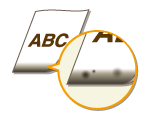
 Tisknete data bez okrajů?
Tisknete data bez okrajů?
Tyto příznaky se objevují, pokud je v ovladači tiskárny nastaven tisk bez okrajů. Zařízení neumožňuje tisknout okraje 5 mm nebo méně od kraje papíru nebo 10 mm nebo méně od kraje obálek. Ujistěte se, že jsou všechny okraje dokumentu nastaveny v tiskové oblasti.
Karta [Kompletace]  [Rozšířená nastavení]
[Rozšířená nastavení]  [Rozšíření oblasti tisku a tisk]
[Rozšíření oblasti tisku a tisk]  [Off]
[Off]
 [Rozšířená nastavení]
[Rozšířená nastavení]  [Rozšíření oblasti tisku a tisk]
[Rozšíření oblasti tisku a tisk]  [Off]
[Off]Na výtiscích se objevují pruhy

 Používáte vhodný papír?
Používáte vhodný papír?
Zkontrolujte použitelnost papíru a vyměňte ho za vhodný papír.
Pokud výměna za vhodný papír problém nevyřešila, změňte nastavení některé z položek <Režim speciálního tisku Z>, <Režim speciálního tisku C> a <Režim speciálního tisku D>.
Chcete-li tisknout z počítače, změňte v ovladači tiskárny nastavení [Speciální nastavení tisku].

[Režim 1] ovlivní tisk nejméně, [Režim 4] nejvíce. Vyzkoušejte postupně všechny možnosti, počínaje možností [Režim 1]. S vyšší mírou ovlivnění tisku klesá sytost tisku. Může dojít k rozmazání obrysů nebo mohou být obrázky zrnité.
 Vyměnili jste právě tonerovou kazetu? Nepoužívali jste tiskárnu delší dobu?
Vyměnili jste právě tonerovou kazetu? Nepoužívali jste tiskárnu delší dobu?
Změňte nastavení možnosti <Režim speciálního tisku B>.
Jsou viditelné bílé pruhy

 Je kopírovací deska znečištěná?
Je kopírovací deska znečištěná?
Vyčistěte kopírovací desku a spodní stranu podavače.
 Je tonerová kazeta téměř prázdná?
Je tonerová kazeta téměř prázdná?
Zkontrolujte množství toneru zbývající v kazetě a podle potřeby kazetu vyměňte.
Objevují se skvrny od toneru
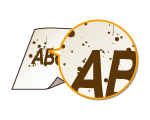
 Používáte vhodný papír?
Používáte vhodný papír?
Zkontrolujte použitelnost papíru a vyměňte ho za vhodný papír.
Změňte nastavení možnosti <Režim speciálního tisku U>.
 Je tonerová kazeta téměř prázdná?
Je tonerová kazeta téměř prázdná?
Zkontrolujte množství toneru zbývající v kazetě a podle potřeby kazetu vyměňte.
Výtisky jsou vybledlé

 Je tonerová kazeta téměř prázdná?
Je tonerová kazeta téměř prázdná?
Zkontrolujte množství toneru zbývající v kazetě a podle potřeby kazetu vyměňte.
 Používáte vhodný papír?
Používáte vhodný papír?
Zkontrolujte použitelnost papíru a vyměňte ho za vhodný papír. Určete velikost papíru a správně zadejte nastavení.
 Používáte zařízení za zvláštních podmínek prostředí (zejména v chladném prostředí)?
Používáte zařízení za zvláštních podmínek prostředí (zejména v chladném prostředí)?
Toner nemusí ulpívat správně a výtisky mohou z tohoto důvodu působit vybledle. Změňte nastavení možnosti <Režim speciálního tisku K>.
Na výtiscích se vyskytují bílé skvrny

 Používáte vhodný papír?
Používáte vhodný papír?
Zkontrolujte použitelnost papíru a vyměňte ho za vhodný papír.
 Nezhoršila se kvalita válce v tonerové kazetě?
Nezhoršila se kvalita válce v tonerové kazetě?
Vyměňte tonerovou kazetu za novou.
 Tisknete dokument s vysokou mírou kontrastu?
Tisknete dokument s vysokou mírou kontrastu?
V ovladači tiskárny změňte nastavení položky [Zvláštní tiskový režim].

Při nastavení hodnoty [Zvláštní nastavení 2] je sytost tisku nižší než při nastavení hodnoty [Off] nebo [Zvláštní nastavení 1]. Text a čáry mohou být také vybledlé.
Část stránky není potištěna
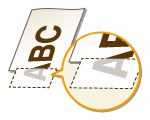
 Tisknete data bez okrajů?
Tisknete data bez okrajů?
Tyto příznaky se objevují, pokud je v ovladači tiskárny nastaven tisk bez okrajů. Zařízení neumožňuje tisknout okraje 5 mm nebo méně od kraje papíru nebo 10 mm nebo méně od kraje obálek. Ujistěte se, že jsou všechny okraje dokumentu nastaveny v tiskové oblasti.
Karta [Kompletace]  [Rozšířená nastavení]
[Rozšířená nastavení]  [Rozšíření oblasti tisku a tisk]
[Rozšíření oblasti tisku a tisk]  [Off]
[Off]
 [Rozšířená nastavení]
[Rozšířená nastavení]  [Rozšíření oblasti tisku a tisk]
[Rozšíření oblasti tisku a tisk]  [Off]
[Off]Sytost tisku je nerovnoměrná

 Je tonerová kazeta téměř prázdná?
Je tonerová kazeta téměř prázdná?
Zkontrolujte množství toneru zbývající v kazetě a podle potřeby kazetu vyměňte.
 Je při tisku tenkých čar tisk nerovnoměrný?
Je při tisku tenkých čar tisk nerovnoměrný?
Změňte nastavení možnosti <Režim speciálního tisku J>.
Výtisky jsou zbarveny do šeda
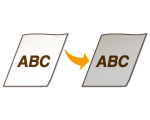
 Není položka <Oprava sytosti> v části <Nastavení kopírování> nastavena na příliš tmavou?
Není položka <Oprava sytosti> v části <Nastavení kopírování> nastavena na příliš tmavou?
Upravte nastavení sytosti na nižší hodnotu.
 Nenachází se tiskárna na místě, kde je vystavena přímému slunečnímu záření nebo silnému světlu?
Nenachází se tiskárna na místě, kde je vystavena přímému slunečnímu záření nebo silnému světlu?
Tiskárnu je možné umístit na následující místa.
 Nebyla tonerová kazeta delší dobu vystavena přímému slunečnímu záření?
Nebyla tonerová kazeta delší dobu vystavena přímému slunečnímu záření?
Uložte tonerovou kazetu na dvě až tři hodiny na vhodné místo, poté tisk opakujte. Problém by to mohlo vyřešit. Pokud problém přetrvává, vyměňte tonerovou kazetu.
Nelze naskenovat vytištěný čárový kód
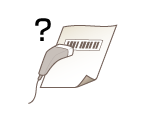
 Pokoušíte se naskenovat čárový kód vytištěný s výchozím továrním nastavením?
Pokoušíte se naskenovat čárový kód vytištěný s výchozím továrním nastavením?
Zadejte v ovladači tiskárny hodnotu [Zvláštní nastavení 1] v části [Zvláštní tiskový režim].

Při nastavení hodnoty [Zvláštní nastavení 1] je sytost tisku nižší než při nastavení hodnoty [Off]. Text a čáry mohou být také vybledlé.
Při tisku pomocí této funkce na jiný než tenký papír se mohou na obrázcích objevit bílé skvrny.